vivo X9s Plus单手模式怎么设置?vivo X9s Plus单手模式开启教程,不过屏幕太大也有不好
vivo X9s Plus单手模式怎么设置?vivo X9s Plus单手模式开启教程,不过屏幕太大也有不好
随着智能手机的发展,现在我们的手机也变得越来越大,而大屏幕的手机可以让我们看电视、玩游戏有更好的体验,操作起来更加的方便等等。不过屏幕太大也有不好的地方,它不利于我们单手的操作,为了解决这种问题,我们的开发商就设计了一个单手操作模式,可以让我们一只手也很好的进行操作。但是,这需要我们进行设置才能使用,为此nfsj.net小编就特意给大家带来了开启vivo X9s Plus单手模式的教程,让我一起看一看吧!

操作方法
1、将手机解锁,在桌面上找到系统应用“设置”,并且点击该应用。
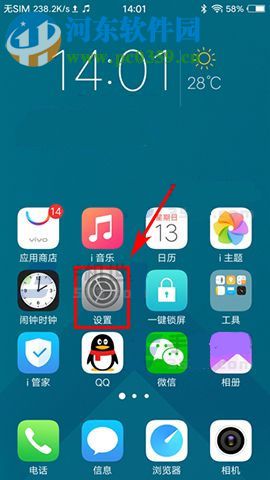
2、进入设置菜单后,我们下拉列表找到“单手操作”这一项并选中。
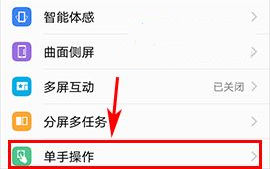
3、最后来到单手操作界面,可以看到底部位置的“手势调出小屏”功能项,再将此功能开启即可。
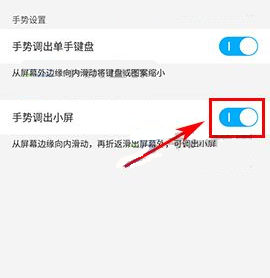
以上就是vivo X9s Plus开启单手模式的内容,当用户想要使用单手模式时,只需按住屏幕边缘往屏幕内滑动,再从屏幕内折返滑出屏幕外,这样就能开启单手模式了,十分方便。需要的用户快来设置一下吧!
本站文章为纳飞手机网网友投稿分享,版权归原作者,如有侵犯了您的权益,请联系我们,会尽快处理。